
随着电脑的使用率越来越高,我们有时候可能会遇到win10系统更换固态硬盘后出现卡顿现象的情况,想必大家都遇到过win10系统更换固态硬盘后出现卡顿现象的情况吧,那么应该怎么处理win10系统更换固态硬盘后出现卡顿现象呢?
win10系统更换固态硬盘后出现卡顿现象的具体步骤:
1、首先需要修改注册表,运行regedit,打开注册表编辑器。
2、依次定位至HKEY_Local_Machine\SYSTEM\CurrentControlSet\Control\Power\PowerSettings\0012ee47-9041-4b5d-9b77-535fba8b1442\0b2d69d7-a2a1-449c-9680-f91c70521c60,把attributes从1改为2。
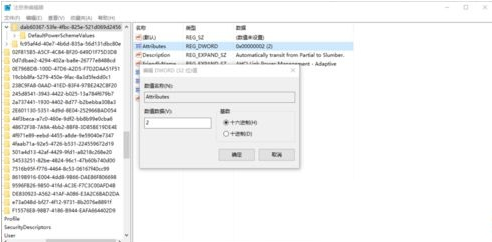
3、同上,HKEY_Local_Machine\SYSTEM\CurrentControlSet\Control\Power\PowerSettings\0012ee47-9041-4b5d-9b77-535fba8b1442\dab60367-53fe-4fbc-825e-521d069d2456,把attributes从1改为2。
4、打开开始——设置——系统——电源和睡眠——其他电源设置——更改计划设置——更改高级电源设置。
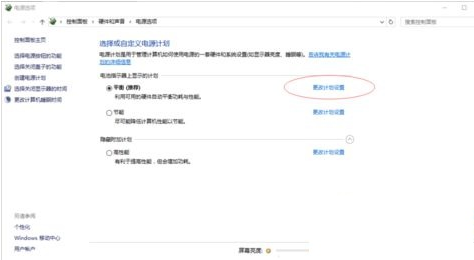
5、展开“硬盘”,把“AHCI Link Power Management- HIPM/DIPM”下的选项都改成“Active”,把“AHCI Link Power Management - Adaptive”下的选项都设置成“0 ms”。
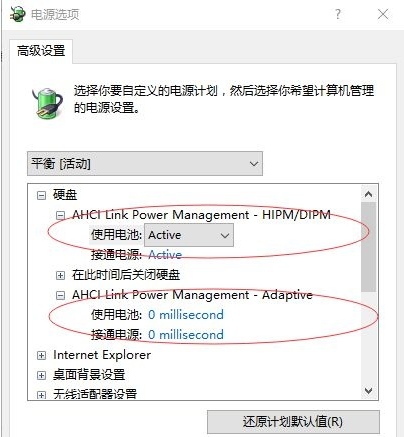
6、以及把“PCI Express”下的“链接状态电源管理”都设置成“关闭”,并点击确定。
关于win10系统更换固态硬盘后出现卡顿现象的解决方法就给大家介绍到这边了,如果你的电脑也遇到了这种情况,可以试试上面的方法哦。希望这个小小的经验能够帮助大家不再烦恼!
uc电脑园提供的技术方案或与您产品的实际情况有所差异,您需在完整阅读方案并知晓其提示风险的情况下谨慎操作,避免造成任何损失。

未知的网友